Как скачать все картинки со страницы сайта?
Для того чтобы скачать все картинки с сайта воспользуйтесь бесплатным расширением для браузера «Fatcun». Установите расширение, после откройте страницу изображения с которой нужно загрузить. Откройте «Fatcun» из панели расширений и нажмите «Download [Current Tab]». Ниже процесс описан в деталях.
Полезное расширение позволяющее скачать все картинки с сайта в Chrome, Firefox, Edge и прочих браузерах.
Расширение под названием «Fatcun» доступно для бесплатной загрузки в магазине chrome и других магазинах, в зависимости от того каким вы браузером пользуетесь. Установка привычная и не требует особых умений.
Ссылку на страницу загрузки оставляем в конце статьи. Далее мы рассмотрим, как скачать все картинки со страницы chrome, а также увидим, как можно извлечь изображения не только с одной, но из всех вкладок, открытых в браузере в момент использования расширения.
Скачать все фотографии с сайта — такая маленькая, но полезная программа.
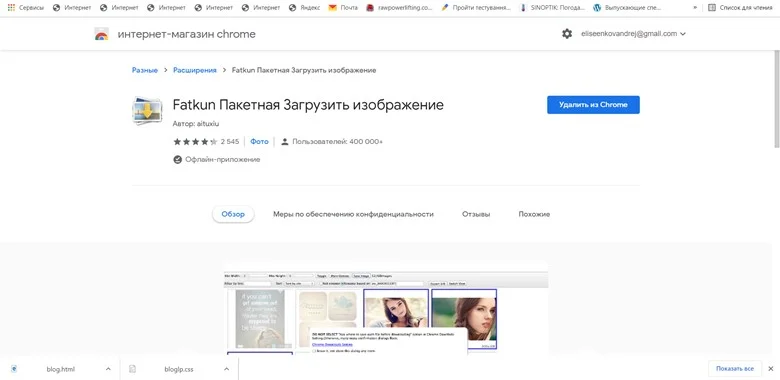
Так выглядит страница в магазине chrome. Программа уже установлена поэтому на скриншоте кнопка «удалить из Chrome».
Рассмотрим расширение в действии.
Сразу после установки можем закрепить в угловой панели инструментов, для удобства. По нажатию на кнопку расширения видим меню с коротким перечнем нужных действий.

Назначение первых двух кнопок и комбинации клавиш вполне понятна. В добавок, для каждой кнопки есть отдельные комбинации клавиш упрощающие работу в браузере. А вот по нажатию на кнопку «Открыть многостраничный?» видим поле ввода.
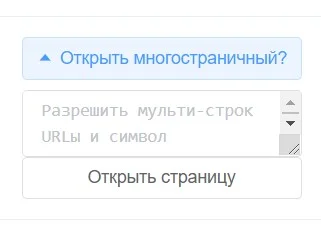
В это поле можно раздельно ввести ссылки на страницы с которых мы и хотим загрузить изображения. Выбрав подходящий способ переходим к экрану загрузки.
Тут мы и поймём как загрузить все картинки с сайта разом.
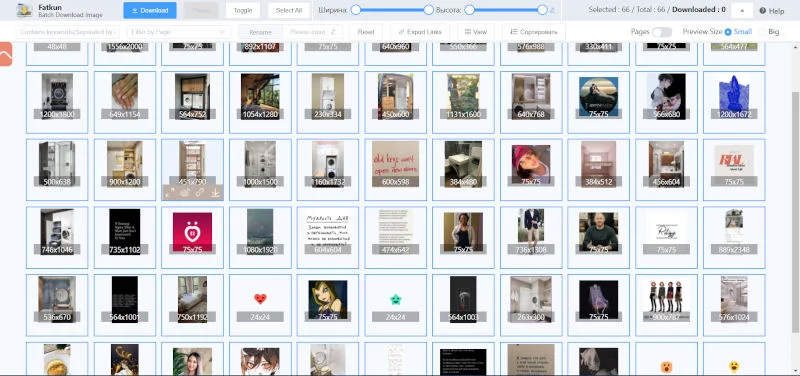
Обратите внимание на верхнюю панель. В ней помимо кнопки «Download» есть ещё «Select all» (Выбрать все). После нажатия на эту кнопку и выбора всех изображений можно загружать пачку или дополнительно отсеять ненужные вручную. Так же можно сохранять выборочно по одной кнопками в контекстном меню появляющемся при наведении на каждую.
Помимо этого, фото можно отфильтровать по ширине, высоте или сортировать по размеру.
Как сохранить фото с сайта с защитой?
Чтобы сохранить фото с сайта с защитой просто нажмите «Download [Current Tab]». Браузерное расширение «Fatcun» работает одинаково как на ресурсах с защитой так и без.
Программка справляется из этой задачей. Посмотрим, как скачать фото из Твиттера, ВК, Инста.
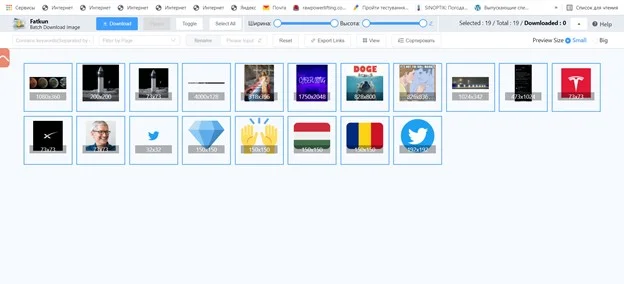
Как видим, получается вытащить изображение с сайта, защищённого от копирования. Помимо это скрипт извлекает и фото, установленные как задний фон.
Теперь Вы знаете, как решить проблему массовых загрузок всего в несколько клико. Рады помочь вам. Приятного пользования!
https://chrome.google.com/webstore/detail/fatkun-batch-download-ima/nnjjahlikiabnchcpehcpkdeckfgnohf?hl=ru